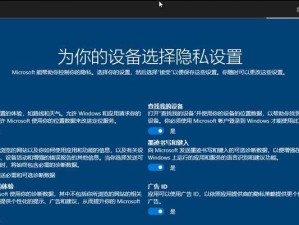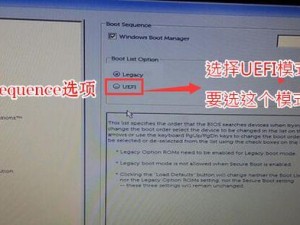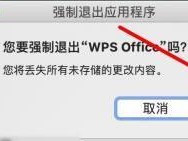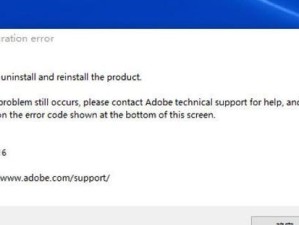在现代社会,台式电脑已成为人们工作、学习和娱乐的必备工具。然而,对于一些不太熟悉电脑的人来说,如何正确安装台式电脑却是一项具有挑战性的任务。本文将为大家提供一份详尽的台式电脑桌面安装教程,帮助读者轻松完成电脑安装。

一、选择合适的位置
合理选择台式电脑放置的位置是安装的第一步。应避免阳光直射、靠近潮湿环境和靠近磁场干扰的地方,同时保证通风良好。
二、检查配件完整性
在开始安装之前,需要先检查购买的电脑配件是否完整。常见的配件有主机、显示器、键盘、鼠标、电源线等。确保配件齐全有助于顺利进行后续步骤。

三、连接显示器和电源
将显示器与主机通过VGA、HDMI或DP线连接,并将电源线插入显示器和电源插座。确保连接稳固可靠,并检查显示器和电源是否正常工作。
四、安装主机
将主机放置在选择好的位置上,并将电源线插入主机和电源插座。确保主机周围通风良好,以防止过热。
五、连接键盘和鼠标
将键盘和鼠标分别插入主机的USB接口中,并确保连接牢固。对于无线键盘和鼠标,需要按照说明书进行连接操作。

六、插入其他外设
如果有其他外设需要连接,如打印机、音响等,根据其接口类型将其与主机连接,并确保连接正常。
七、接通电源
将电源线插入主机和电源插座,并打开电源开关。此时,主机应该开始启动,显示器也会亮起。
八、设置系统语言和时区
根据自己的需求,选择合适的系统语言和时区,并按照提示进行设置。这样能确保电脑在正常工作时显示正确的时间和日期。
九、安装操作系统
根据个人需求,选择合适的操作系统版本,并按照提示进行安装。在安装过程中,需要选择安装路径和完成一系列设置。
十、安装驱动程序
在完成操作系统安装后,需要安装相应的驱动程序,以确保电脑硬件正常工作。可以通过光盘、U盘或者官方网站下载并安装驱动程序。
十一、配置网络连接
根据自己的网络环境,配置合适的网络连接方式。可以选择有线连接或者无线连接,并按照提示进行设置。
十二、安装常用软件
安装一些常用的软件,如浏览器、办公软件等,以满足日常使用需求。
十三、防病毒软件安装和更新
为了保护电脑安全,安装并及时更新防病毒软件是必要的。选择一款知名的防病毒软件,并进行全面的系统扫描。
十四、个性化设置
根据个人喜好进行个性化设置,如更改桌面壁纸、安装个性化主题等,使电脑更符合自己的需求和审美。
十五、备份重要文件
不要忘记定期备份重要文件。可以使用外部硬盘、云存储等方式进行备份,以防数据丢失。
通过本文所提供的台式电脑桌面安装教程,相信读者对于电脑安装过程已经有了更清晰的了解。只需按照步骤进行操作,就能顺利完成电脑的安装。在安装过程中,如果遇到问题,可以参考说明书或者寻求专业人士的帮助。希望本文能帮助到需要安装台式电脑的读者,让他们能够尽快享受到电脑带来的便利和乐趣。